La musique et l'audio sont des éléments clés du divertissement pour démarquer votre travail et capter l'attention du public. Qu'il s'agisse de vlogs, de pièces de théâtre ou même de vidéos simples mais mémorables, la qualité de la musique a un impact significatif, rendant l'expérience auditive agréable. Si vous recherchez le format audio idéal pour votre activité, WAV et FLAC font partie des meilleurs formats de fichiers, répandus en ligne depuis des années. De nombreux passionnés se disputent pour savoir lequel est le meilleur et lequel est le plus judicieux. WAV ou FLAC? Si vous voulez une réponse, lisez ce post jusqu'à la fin.
Partie 1 : WAV ou FLAC – WAV est-il meilleur que FLAC ?
WAV et FLAC sont deux formats audio bien connus. Cependant, leurs fonctionnalités et leurs utilisations diffèrent. Vous vous demandez quel format est le meilleur ?
Qu'est-ce que WAV ?
WAV (Waveform Audio File Format) préserve la qualité sonore exacte de l'enregistrement original. Le format WAV est un format non compressé qui stocke l'audio brut, produisant ainsi un résultat de haute qualité. Cependant, son inconvénient réside dans sa taille. Comme il n'est pas compressé, il a tendance à occuper plus d'espace que les autres formats, ce qui le rend peu pratique à utiliser, surtout pour les utilisateurs disposant d'un espace de stockage limité.
Qu'est-ce que FLAC ?
Le FLAC, ou Free Lossless Audio Codec, est un format audio numérique qui réduit la taille des fichiers audio sans perte de données ni de qualité d'origine. La compression supprime les parties inutiles des données. Cependant, lors de la lecture du fichier audio compressé, les parties supprimées sont restaurées, produisant un son de haute qualité, identique au fichier original non compressé. Le FLAC est idéal pour stocker des fichiers audio de haute qualité sans occuper d'espace de stockage.
Pourquoi avez-vous besoin de convertir WAV en FLAC ?
Tout d'abord, si vous souhaitez conserver des fichiers, le format WAV n'est pas recommandé en raison de sa lourdeur due à sa compression intégrée. Il offre ainsi un état inégalé au fichier et reste peu gourmand en espace. Si vous souhaitez conserver des fichiers de taille limitée, voici l'occasion idéale de convertir vos précieux fichiers audio en FLAC sans perte de qualité. Voici les meilleurs convertisseurs WAV vers FLAC à utiliser !
Partie 2 : Convertir WAV en FLAC avec la meilleure qualité audio
L'un des convertisseurs WAV vers FLAC exceptionnels que vous pouvez utiliser est AVAide Convertisseur vidéoCe puissant convertisseur prend en charge divers formats vidéo/audio d'entrée et de sortie, tels que MP4, MOV, GIF, WMV, MKV, MP3, AAC, etc. Son avantage réside dans sa rapidité et sa simplicité de conversion, que vous soyez débutant, utilisateur occasionnel ou professionnel. Grâce à son interface intuitive et à son processus de conversion clair, cet outil est très pratique à utiliser. De plus, la qualité de sortie est irréprochable. Vous pouvez profiter pleinement de la conversion audio sans perte de qualité. Voici les étapes simples pour convertir avec cet outil.
Étape 1Sur votre navigateur, accédez à AVAide Convertisseur vidéo, téléchargez-le, installez-le et exécutez-le sur votre ordinateur.

ESSAI GRATUIT Pour Windows 7 ou version ultérieure
 Téléchargement sécurisé
Téléchargement sécurisé
ESSAI GRATUIT Pour Mac OS X 10.13 ou version ultérieure
 Téléchargement sécurisé
Téléchargement sécuriséÉtape 2Dans la section Convertisseur, cliquez sur le bouton Ajouter bouton au milieu ou Ajouter des fichiers en haut à gauche de l'outil pour télécharger vos fichiers WAV.
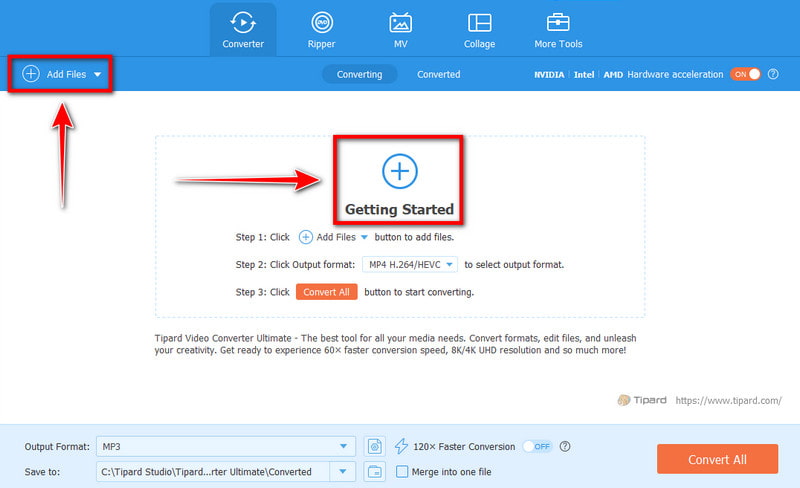
Étape 3Ensuite, en bas de l'outil, cliquez sur le bouton Format de sortie, accédez à la section audio, puis choisissez le FLAC format.
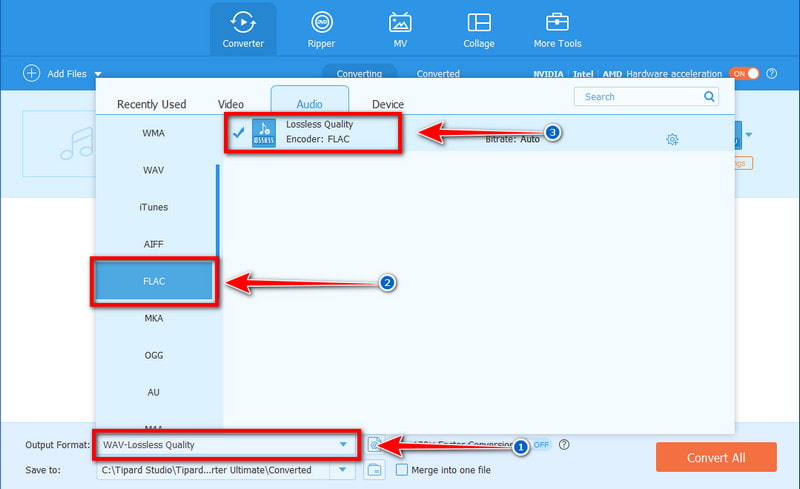
Étape 4Une fois terminé, cliquez sur le Convertir bouton pour traiter la conversion.

Partie 3 : Convertir WAV en FLAC dans Audacity
Audacity est un convertisseur audio polyvalent et pratique. Le développeur de cet outil a accordé une grande importance à la qualité de chaque sortie, ce qui l'a poussé à concevoir une conversion sans perte. Cet outil est également exceptionnel pour l'édition de pistes, que vous pouvez utiliser pour vos vidéos, vlogs et podcasts. Cependant, lorsque vous éditez votre audio avec cet outil, l'enregistrement original est écrasé. Vous ne pouvez donc pas annuler les modifications apportées à votre audio. De plus, l'interface de cet outil n'est pas adaptée aux débutants et aux utilisateurs occasionnels. La conversion peut être complexe car le processus est plus complexe que celui d'autres convertisseurs. Suivez le guide ci-dessous pour convertir un fichier WAV en FLAC avec cet outil.
Étape 1Allez au Déposer option sur l'interface de l'outil et cliquez sur Ouvert pour importer votre fichier WAV.

Étape 2Ensuite, cliquez sur le Déposer option à nouveau, puis choisissez Exportation et cliquez Exporter au format FLAC.

Étape 3Ajustez les paramètres requis, puis cliquez sur d'accord pour traiter la conversion.

Partie 4 : Convertir facilement des fichiers WAV en FLAC avec iTunes
Si vous utilisez iTunes, vous vous demandez peut-être si cette application convertit directement les fichiers WAV en FLAC. Malheureusement, iTunes ne prend pas en charge ni ne convertit les formats de fichiers en FLAC de manière native. Cependant, Apple intègre son format audio sans perte, ALAC, à iTunes au lieu de FLAC afin de préserver son système d'exploitation. Apple Lossless Codec offre les avantages du FLAC et fonctionne avec les appareils Apple. Pour tester ALAC, veuillez consulter ce guide.
Étape 1Aller à iTunes > Préférences > Général > Importer les configurations.

Étape 2Sélectionner Encodeur sans perte Apple sur le Importer à l'aide menu déroulant.

Étape 3Pour convertir, clic-droit sur votre fichier WAV et sélectionnez Créer une version Apple Lossless, et il le générera immédiatement. De plus, vous pouvez télécharger de la musique sur iTunes quand tu veux.

Partie 5 : Convertir WAV en FLAC en ligne
Si vous ne disposez pas d'un espace de stockage suffisant pour télécharger des logiciels, les convertisseurs en ligne peuvent vous être utiles. L'un des meilleurs convertisseurs en ligne est CloudConvertVous pouvez facilement convertir votre fichier WAV en FLAC, sans difficulté, grâce à son processus de conversion simple et rapide. CloudConvert est une plateforme de conversion de fichiers en ligne pratique qui prend en charge différents formats, notamment WAV en FLAC. Cependant, n'oubliez pas que les convertisseurs en ligne ont des limites, contrairement aux logiciels téléchargeables dotés de fonctionnalités exceptionnelles. Pour convertir WAV en FLAC avec cet outil, suivez le guide simple ci-dessous.
Étape 1Sur le navigateur de votre ordinateur, recherchez le site Web de CloudConvert.
Étape 2Clique le Sélectionner pour importer votre fichier WAV. Ensuite, définissez le FLAC comme format de sortie.

Étape 3Ensuite, cliquez sur le Convertir pour lancer le processus, puis téléchargez le fichier une fois terminé. Vous avez ainsi préservé la durée de vie de votre fichier WAV et l'avez converti dans un format compatible avec Windows Media Player. Si vous souhaitez convertir MP4 en Windows Media Player format pris en charge, alors CloudConvert peut être un choix que vous pouvez choisir.

WAV et FLAC sont deux formats audio offrant un son de haute qualité, mais leurs tailles et leurs utilisations sont opposées. Cet article vous a permis de comprendre les différences entre ces deux formats. Il est essentiel de peser le pour et le contre avant de choisir afin de prendre les bonnes décisions. Grâce au logiciel que nous vous présentons, vous pouvez facilement convertir WAV en FLACLes convertisseurs ont différentes fonctionnalités à offrir, mais pour une expérience excellente et pratique, nous recommandons AVAide Convertisseur vidéo!
Votre boîte à outils vidéo complète prenant en charge plus de 350 formats pour une conversion en qualité sans perte.




